软件说明
小绿点直播录屏工具是一款专业的直播录制软件,可以帮助用户对抖音、快手、视频号上的直播间进行录制和检测。该工具支持多种清晰度选择,包括蓝光、超清、高清、标清等不同选项,输出视频支持保存为ts、flv、mp4文件格式,用户可以根据自己的需求进行选择。
除此之外,小绿点直播录屏工具还可以添加主播主页链接、直播间链接进行自动监控,以便及时发现并记录主播的开播时间和内容。同时小绿点还支持音频和VR直播间录制,并使用直播源进行录制,避免了手机屏幕录像带来的画质损失和卡顿问题。
使用小绿点直播录屏工具进行录制,用户可以得到高质量、无水印的视频文件,方便后期回看和学习。而且小绿点操作简单、方便快捷,在使用过程中不需要复杂的设置或者技巧,即可轻松完成所有操作。
总之,小绿点直播录屏工具是一款功能强大、易于操作、适用于各类直播场景的好帮手。如果您需要对抖音、快手、视频号上的直播内容进行录制和分析,那么这款软件绝对是您不可缺少的利器!
软件特点
- 支持多平台: 该工具支持抖音、快手、视频号等多个平台的直播录制。用户可以在这些平台上找到自己感兴趣的主播,并将其直播记录下来,以便日后复盘和学习。
- 自动录制: 一旦主播开播,小绿点会自动并开始录制。无需手动操作,用户可以专心做其它事情,并放心地让工具为他们记录下来。
- 选择清晰度和格式: 小绿点支持选择不同的清晰度和格式进行录制。用户可以根据自己的需求和设备条件,选择合适的录制质量。
- 支持音频、vr直播间录制: 除了视频外,小绿点还支持对音频和vr直播间进行录制。这样用户就可以收集更丰富的知识和技能分享内容。
- 支持手机端控制: 当用户节假日出门不在电脑边时,用户可以使用手机端控制小绿点录制客户端,随时管理和监控录制进程,并进行相应设置。
- 自动接着录制: 如果软件意外退出或遇到其他异常情况,该工具会自动接着之前的录像继续进行,确保用户不会错失任何重要信息。
- 推送消息到微信: 当主播开播或下播时,小绿点会自动向用户推送消息提醒。这样用户就不用担心错过任何一个精彩瞬间了。
- 支持主播进入pk模式时自动分段: 当主播进入pk模式时由于视频分辨率发生了变化,小绿点会自动分段避免因视频分辨率不一致影响视频观看。
- 支持按时长分段和文件大小分段: 非常灵活的录制参数,根据用户需求按时长分段或文件大小分段,精细化地保留直播内容。
![图片[1]-小绿点直播录屏支持抖音快手直播录制最新版 可选清晰度 开播即录 无人值守 自动录制](https://www.maijiacanmou.com/wp-content/uploads/2023/01/微信截图_20230110003922.png)
![图片[2]-小绿点直播录屏支持抖音快手直播录制最新版 可选清晰度 开播即录 无人值守 自动录制](https://www.maijiacanmou.com/wp-content/uploads/2023/01/微信截图_20230110004123.png)
![图片[3]-小绿点直播录屏支持抖音快手直播录制最新版 可选清晰度 开播即录 无人值守 自动录制](https://www.maijiacanmou.com/wp-content/uploads/2023/01/微信截图_20230110004131.png)
![图片[4]-小绿点直播录屏支持抖音快手直播录制最新版 可选清晰度 开播即录 无人值守 自动录制](https://www.maijiacanmou.com/wp-content/uploads/2023/01/微信截图_20230110004414.png)
文件说明
安装完成后的小绿点文件夹内,请确认包含以下文件
| 文件名 | 用途说明 |
| 小绿点直播录屏.exe | 小绿点主程序,核心文件! |
| 小绿点守护程序.exe | 守护主程序异常退出后能自动重启并继续录制(程序会自动运行,不要手动双击运行) |
| insUpdate.exe | 小绿点安装和升级文件,不能删除,以后安装更新都要用它。 |
| config.json | 配置文件首次运行会自动生成,存放主播列表和程序设置,换电脑时请一起拷过去。 |
| ffmpeg.7z | ffmpeg组件包含下面2个文件,主程序运行后会解压里面的文件,初始化后可删除。 |
| ffmpeg.exe | 录制和转码,不能删除。 |
| ffplay.exe | 预览视频,不能删除。 |
![图片[5]-小绿点直播录屏支持抖音快手直播录制最新版 可选清晰度 开播即录 无人值守 自动录制](https://www.maijiacanmou.com/wp-content/uploads/2024/10/image-4-1024x579.png)
更新日志
修复视频号直播捕获
升级前请把小绿点文件夹添加杀毒软件信任
修复VR直播间录制
修复快手短链接添加失败
修复视频号直播捕获
修复快手检测开播
修复切片分段不连续问题
修复一些已知bug
支持视频号直播回放下载
修复配置文件丢失的问题
修复一些已知bug
修复添加主播失败的问题
增加按时长分段(与限制时长是两个概念)
增加可选flv和m3u8直播源
修复PK自动分段(快手和视频号)
修复id号结尾带有.号无法生成文件的问题
修复一些已知bug
修复抖音主播添加失败问题
修复某些情况下无法检测开播
修复限制时间和大小后没有生效的问题
录制文件名带上id号(防止相同昵称串目录)
主播列表 右键增加快速检测
主播列表 右键增加音频录制
主播列表 右键增加VR直播间录制
修复短链接添加失效问题
修复抖音检测到开播不录制的问题
修复视频号某些直播间捕获不到直播源问题
推送消息方式改为推送到企业微信群
优化快手开播检测
优化快手录制不中断
优化语音直播间检测逻辑
修复某些情况下不显示开播时间
修复主播下播后立即上播引起崩溃问题
增加检测标识(左侧绿条显示表示正在检测当前主播)
增加右上角验证快手、视频转码(快手检测不到时验证一下)
默认不显示在线人数,极大减少闪退概率(应用设置可自行开启)
异常闪退后视频号也能正常接着录制,保持不分段
增加可选录制格式 可选ts、flv、mp4格式(默认为ts格式)
*修复KS开播检测
*优化检测逻辑
*加入新主播立即检测
*切换状态立即检测(状态改为自动录制 )
*手动停止的主播 跳过等待时间
+导入已关注主播
+头像保存在本地img目录中
*修复KS开播检测
*修复KS短链接解析
*调整检测逻辑减少频繁
+增加运行目录和保存位置不规范提示
+守护程序重启主程序会恢复原位置大小
修复闪退问题
视频号点击图片备注名字
修复一些已知bug
修复添加主播失败的问题
增加按时长分段(与限制时长是两个概念)
增加可选flv和m3u8直播源
修复PK自动分段(快手和视频号)
修复id号结尾带有.号无法生成文件的问题
修复一些已知bug
修复抖音主播添加失败问题
修复某些情况下无法检测开播
修复限制时间和大小后没有生效的问题
录制文件名带上id号(防止相同昵称串目录)
主播列表 右键增加快速检测
主播列表 右键增加音频录制
主播列表 右键增加VR直播间录制
修复短链接添加失效问题
修复抖音检测到开播不录制的问题
修复视频号某些直播间捕获不到直播源问题
推送消息方式改为推送到企业微信群
优化快手开播检测
优化快手录制不中断
优化语音直播间检测逻辑
修复某些情况下不显示开播时间
修复主播下播后立即上播引起崩溃问题
增加检测标识(左侧绿条显示表示正在检测当前主播)
增加右上角验证快手、视频转码(快手检测不到时验证一下)
默认不显示在线人数,极大减少闪退概率(应用设置可自行开启)
异常闪退后视频号也能正常接着录制,保持不分段
增加可选录制格式 可选ts、flv、mp4格式(默认为ts格式)
*修复KS开播检测
*优化检测逻辑
*加入新主播立即检测
*切换状态立即检测(状态改为自动录制 )
*手动停止的主播 跳过等待时间
+导入已关注主播
+头像保存在本地img目录中
*修复KS开播检测
*修复KS短链接解析
*调整检测逻辑减少频繁
+增加运行目录和保存位置不规范提示
+守护程序重启主程序会恢复原位置大小
更名为小绿点直播录屏
曲线修复win10频繁闪退
闪退后能接着录制不分段不中断
请务必开启守护程序
紧急修复开播不录制
恢复直播间在线人数
优化开播检测逻辑
修复在win10某些版本上闪退
增加设置开播提示音
增加硬盘空间不足提示
修复停止监控后再次监控时不录制
修复某些系统上守护程序启动主程序失败
修复重录断录问题
修复快手重试问题
增加自适应窗口大小
可选主播开播是否录制
增加设置录完自动转码
增加设置显示隐藏录制时间文件大小
增加小绿点守护程序-防止录制工具异常退出
新增开播、录制提醒并推送消息到微信
右上角设置页面调整
修复已知问题
修复闪退问题
优化多线程录制稳定性
主播列表支持拖动排序
调整录制时不转码
新增视频转码ts到mp4
新增视频号直播录制功能(使用中间件方式)
增加直播实时预览(调用ffplay)
增加自定义录制时长和指定录制大小
增加检测PK场景自动分段或按指定大小分段
增加监控频率设定(默认15秒)
增加对APP短链接支持
修复快手检测失败问题
修复指定保存目录失败问题
修复视频文件损坏问题,改用ts格式录制,录完自动转mp4
新增快手录制(支持主页和直播间链接)
修改录制格式为mp4(调用ffmpeg)
抖音支持直播间链接
增加平台识别图标
优化监控逻辑提高稳定性
重要声明
本软件是一款直播流录制软件,其作用是从目标网站上获取公开的直播视频源进行下载,包含但不限于图片、文字等,这些内容均为用户免登录可见之信息,希望用户使用软件录制视频仅以复盘和学习为目的,切勿用于商业用途或侵害他人权利等行为,由此产生的一切后果均由用户自己承担。
杀软报毒,如果信任,请加入白名单。如果信不过,就不要使用!!!
使用教程
新手观看使用教程:https://sc3k62alqi.feishu.cn/file/WDTRb7vDyoWJwPxNxCdcCEeqnWb
下载软件
小绿点安装升级包说明
如果你之前没安装过,程序会为你进行全新安装小绿点直播录屏。
如果之前安装过旧版,建议把此程序放置在旧版文件夹内,运行会自动检测更新升级。
如果当前正在运行小绿点录屏,程序会自动结束并更新升级,升级并不会影响录制。
无论是安装还是升级,都会为你创建或更新桌面快捷方式 “小绿点直播录屏”,方便你使用。
常见问题解答
下载这个 Httpftp.dll 文件放在同一目录内,再运行就行了。 https://wwba.lanzoue.com/isucK0j2cbte
1.先安装下载安装edge浏览器:https://www.microsoft.com/zh-cn/edge/download?form=MA13FJ&ch=1
2.再下载安装webview2组件安装: https://go.microsoft.com/fwlink/p/?LinkId=2124703
再重新打开小绿点直播录屏即可正常使用
如果录制生成不了文件,请检查
请确认主播的昵称是否正确显示?如果显示为空白,说明添加的时候,信息不全,先点右下角的
这应该是你添加的主播太多,检测间隔太短,导致频繁请求被平台封了IP。
解决办法是:重启光猫,换个IP。 主播列表多的话,就把检测间隔设置大一些。假设有30个主播,检测时间设置为60秒。
请打开小绿点守护程序并启用,守护程序检测到录屏程序异常退出后,会自动重启并接着录制。也可以在设置里面把时间和文件大小隐藏开关打开,可减少闪退概率。
估计你是在压缩包内,打开运行的程序,这样录制的视频都在临时文件,压缩软件关闭后,文件全被清空。
不要在压缩包内运行程序,正确方式是全部解压到一个目录使用。
在软件文件,右键属性-兼容性,点击 更改高DPI设置,如下图设置即可。
![图片[6]-小绿点直播录屏支持抖音快手直播录制最新版 可选清晰度 开播即录 无人值守 自动录制](https://www.maijiacanmou.com/wp-content/uploads/2022/10/微信截图_20221017040445.png)
![图片[7]-小绿点直播录屏支持抖音快手直播录制最新版 可选清晰度 开播即录 无人值守 自动录制](https://www.maijiacanmou.com/wp-content/uploads/2023/09/image-1.png)
在我的电脑右键,属性 高级系统设置,高级-性能 点设置,找到数据执行保护,按下图设置
![图片[8]-小绿点直播录屏支持抖音快手直播录制最新版 可选清晰度 开播即录 无人值守 自动录制](https://www.maijiacanmou.com/wp-content/uploads/2024/10/image-3-1024x653.png)
![图片[9]-小绿点直播录屏支持抖音快手直播录制最新版 可选清晰度 开播即录 无人值守 自动录制](https://www.maijiacanmou.com/wp-content/uploads/2024/10/image.png)
打开 edge浏览器 从右上角 … 进入 设置,选择 默认浏览器,再点击 Internet选项
![图片[10]-小绿点直播录屏支持抖音快手直播录制最新版 可选清晰度 开播即录 无人值守 自动录制](https://www.maijiacanmou.com/wp-content/uploads/2024/10/image-1-1024x648.png)
![图片[11]-小绿点直播录屏支持抖音快手直播录制最新版 可选清晰度 开播即录 无人值守 自动录制](https://www.maijiacanmou.com/wp-content/uploads/2024/10/image-2.png)
设置好之后 点应用,再重新安装即可!

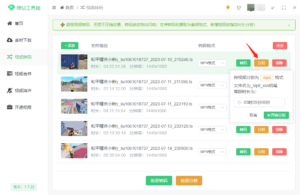



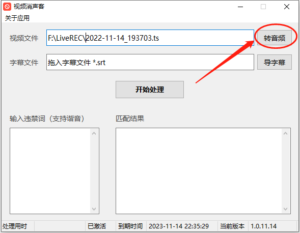


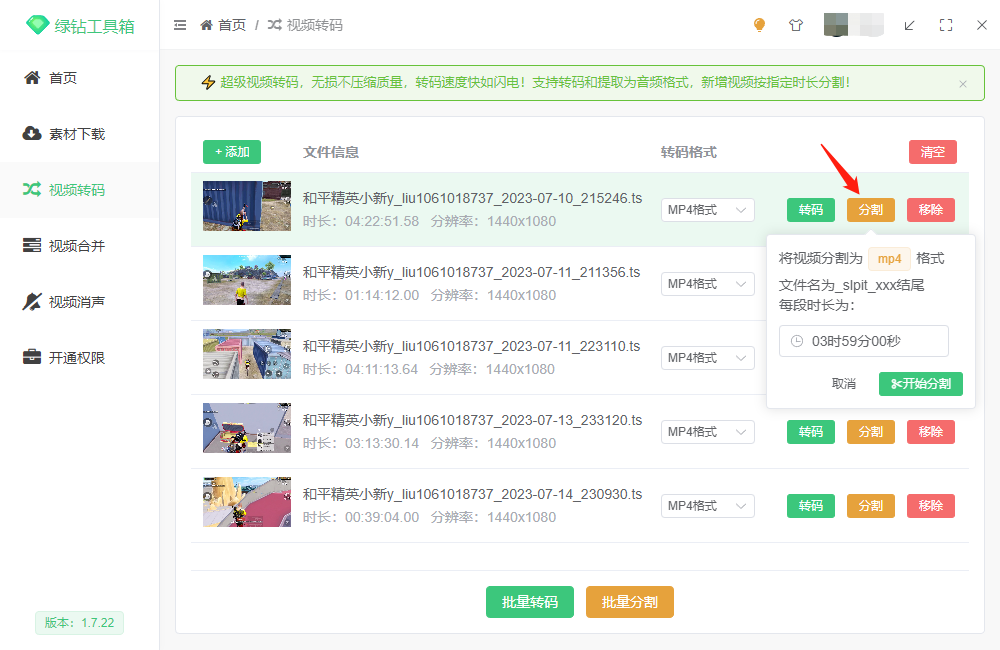
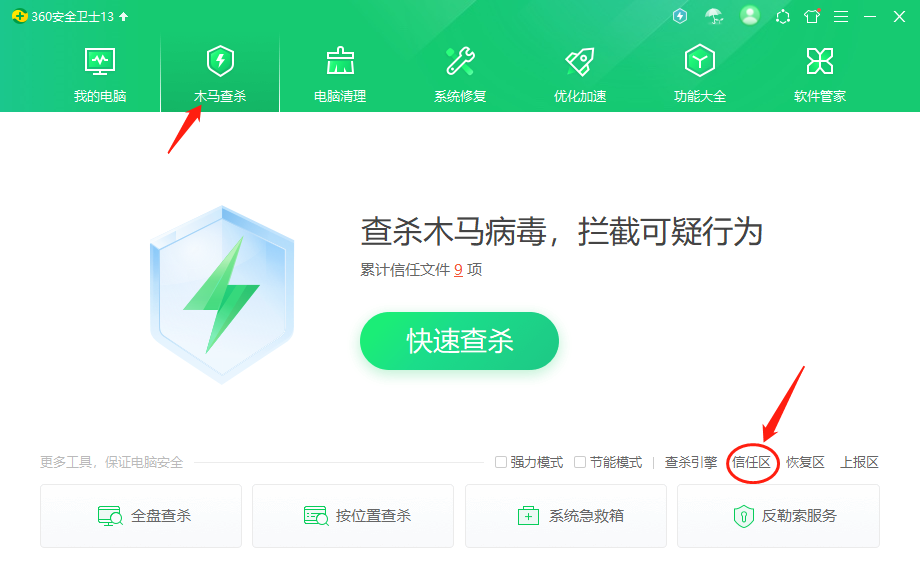








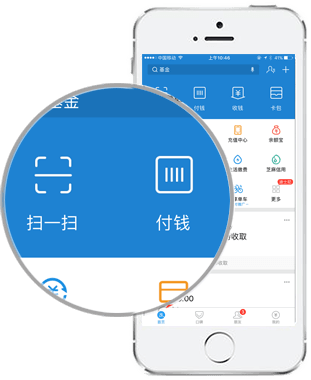
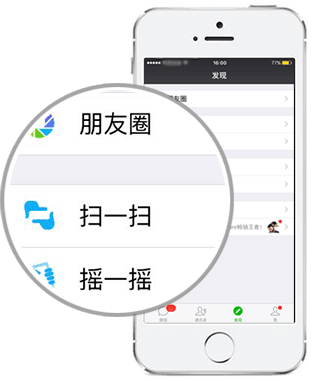
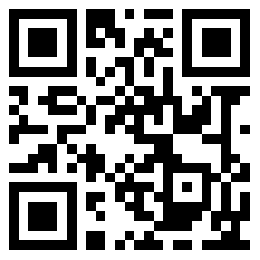
- 最新
- 最热
只看作者